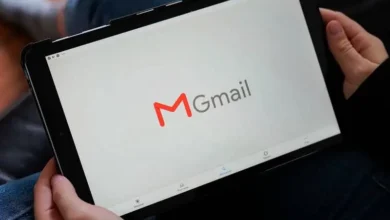كيفية إنشاء مجموعات اتصال في Outlook لإرسال الرسائل بسرعة وسهولة
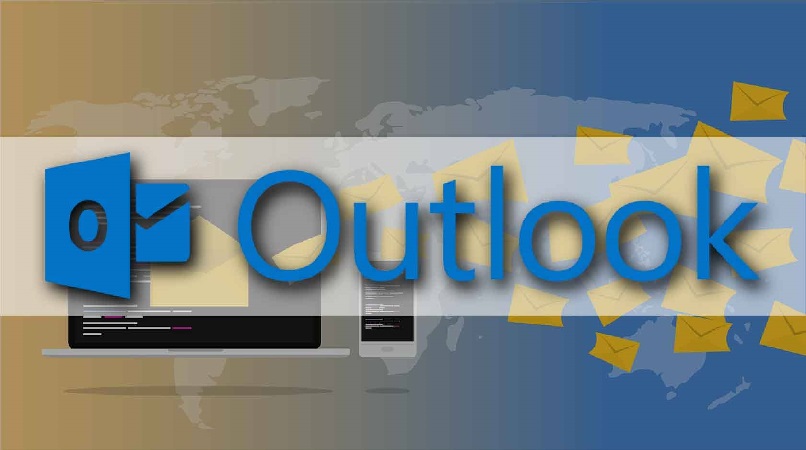
إذا كان لديك Outlook على جهاز الكمبيوتر الخاص بك ولديك العديد من جهات الاتصال، فقد تحتاج إلى فصلها وتصنيفها إلى مجموعات جهات اتصال في Outlook .
إذا كنت لا تزال لا ترى سببًا للقيام بذلك، فسنخبرك بأهمية ذلك وحتى ضرورة القيام به، والأسباب هي كما يلي:
- تجنب الإزعاج الناتج عن تضمين بريد إلكتروني جماعي إلى شخص لا يتواصل معك : إذا كنت تريد في أي وقت إرسال بريد إلكتروني جماعي إذا قمت بالتصنيف، فلن تواجه مشكلة في إرسال المعلومات إلى شخص لا يتواصل معك.
- السرعة في العملية : إذا قمت بتقسيم المجموعات وتقسيمها بشكل جيد، فالمثالي هو كتابتها وإرسالها ببساطة، وسوف تصل إلى الأشخاص المناسبين بنقرة واحدة.
- زيادة الإنتاجية : إذا كنت مدرسًا، فلديك منصب إداري وإشرافي. لديك إمكانية تصنيف رسائل البريد الإلكتروني حسب الأقسام أو مجموعات العمل أو مجموعات الدراسة حسب الحالة التي أنت فيها.
- تحقيق ترتيب الأولوية : هناك أشخاص يقومون بتصنيف المجموعات حسب الأصدقاء أو العائلة أو مجموعات العمل أو الدراسة، وبهذا الترتيب يمكنك تصنيف نوع الرسالة، أي؛ المواقف العائلية لمن تمت الإشارة إليهم، والموضوعات التي تهم مجموعات الدراسة وما إلى ذلك، بهذه الطريقة يكون هناك تقارب وثيق مع الجميع دون الابتعاد عن الواقع.
كيفية إنشاء مجموعات اتصال في أوتلوك؟
- افتح مايكروسوفت أوتلوك .
- بجوار شعار Outlook ستجد مربعًا منقطًا عند التحديد.
- سوف تقوم بإدخال جميع التطبيقات، بما في ذلك جميع التطبيقات.
- حدد موقع “جهات الاتصال” وحدده.
- سيتم فتح خيار “جهة اتصال جديدة” في الأعلى.
- سيتم عرض ثلاثة عناصر:
- جهة اتصال جديدة.
- قائمة جهات الاتصال الجديدة.
- مجموعة جديدة. (حدد هذا الخيار).
- أدخل اسم المجموعة الجديدة.
- اكتب وصفًا للمجموعة الجديدة.
- حدد “إنشاء” عند تنفيذ هذا الإجراء، سيتم فتح جميع جهات الاتصال.
- عند عرض جميع جهات الاتصال، ابدأ في تحديد رسائل البريد الإلكتروني التي ستكون جزءًا من المجموعة. تذكر أن تقوم بـ “إضافة” في كل مرة تنضم فيها إلى المجموعة.
- للتأكد من أنك قمت بإنشاء المجموعة بشكل فعال، قم بعرض “المالك” أو “المجموعات” وهناك سترى المجموعة المسجلة.
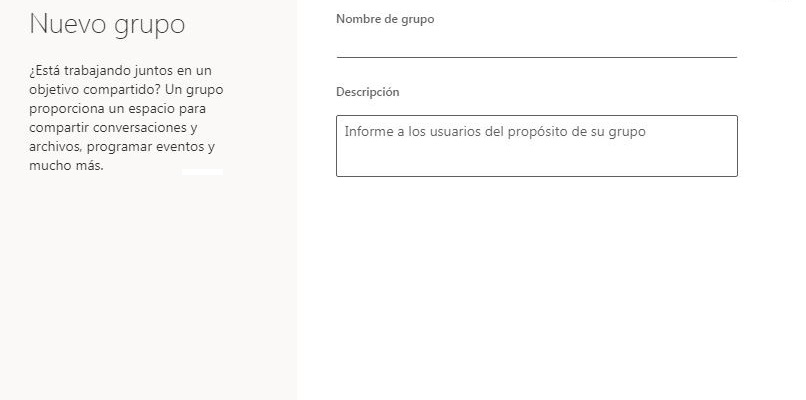
يمكنك أيضًا الاعتماد على العديد منها لإنشاء أو إنشاء قائمة توزيع أو مجموعة اتصال وبالتالي الحفاظ على مهامك ومجموعاتك أكثر تنظيماً.
كيف يمكنني إضافة المزيد من الأشخاص إلى مجموعة جهات اتصال تم إنشاؤها بالفعل؟
لإضافتها يجب عليك إجراء العملية التالية:
- افتح مايكروسوفت أوتلوك.
- بجوار شعار Outlook ستجد مربعًا منقطًا.
- أدخل كافة التطبيقات
- حدد موقع “جهات الاتصال” وحدده.
- ثم يمكنك أن ترى أنه بجانب “جهة اتصال جديدة” ستظهر ثلاثة أسطر عند النقر، يتم عرض قائمة حيث سنختار “المالك” .
- بعد ذلك، حدد المجموعة التي تريد إضافة المزيد من الأشخاص إليها.
- داخل المجموعة تذهب إلى “إدارة أعضاء المجموعة”.
- إذا كنت ترغب في مواصلة التسجيل، ما عليك سوى اختيار ” إضافة المزيد” .
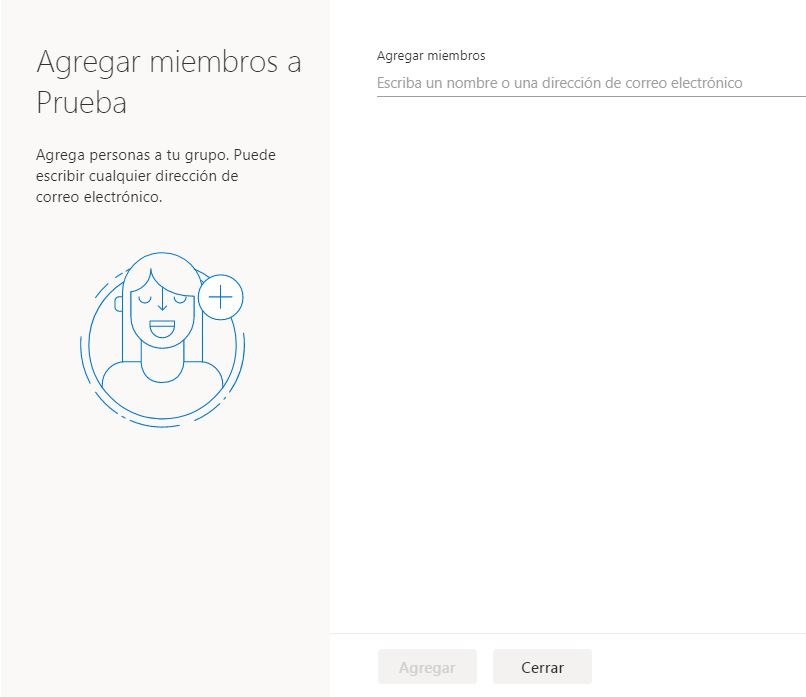
من ناحية أخرى، يمكنك أيضًا تصدير جميع جهات اتصال Gmail وحفظها وتحميلها إلى قائمة جهات اتصال Outlook الخاصة بك باستخدام ملف بتنسيق CSV.
كم عدد جهات الاتصال التي يمكن إضافتها إلى قائمة التوزيع؟
قوائم التوزيع لها مقدار ثابت من الكيلوبايت (حسب الإصدار) يمكن أن يصل إلى 1000 جهة اتصال (فقط عن طريق إدخال الاسم والبريد الإلكتروني) وعند امتلاء الملفات، سيتم استهلاك استهلاك الذاكرة المخصصة للقائمة وقد يصل إلى 25 جهة اتصال في ملفات كاملة جدا
ومع ذلك، فإن قائمة التوزيع الكبيرة هذه لا تعمل على تحسين عملية الإرسال ، لذلك لا يوصى بوجود عدد كبير جدًا من جهات الاتصال في قائمة التوزيع في Outlook.
كيفية إرسال دعوة لطلب الانضمام إلى مجموعة اتصال
يحدث هذا إذا تلقيت بريدًا إلكترونيًا من مجموعة لا تنتمي إليها أو لا تنتمي إليها. عندما تتلقى هذه الرسالة في Outlook، يجب عليك القيام بما يلي للدخول إلى مجموعة جهات الاتصال:
- في علامة التبويب ستجد في مجموعة غير خاصة علامة التبويب التي تشير إلى “طلب الانضمام إلى فريق المشروع” .
- عند تنفيذ العملية، ما عليك سوى الانتظار حتى يتم قبول المجموعة من قبل المسؤول.
- ستعرف أنك تلقيت القبول أو الموافقة عندما يكون لديك قبول المجموعة في صندوق الوارد الخاص بك.
- من خلال الحصول على القبول سوف تكون قادرا داخل المجموعة على:
- ابدأ المحادثة مع أحد الأشخاص في المجموعة.
- يمكنك تصفح المجموعة ورؤية:
- تقويم الأنشطة.
- قراءة ملفات المجموعة
- شاهد المحادثات.
ما الميزات التي يقدمها Microsoft 365 لمستخدمي مجموعتك؟
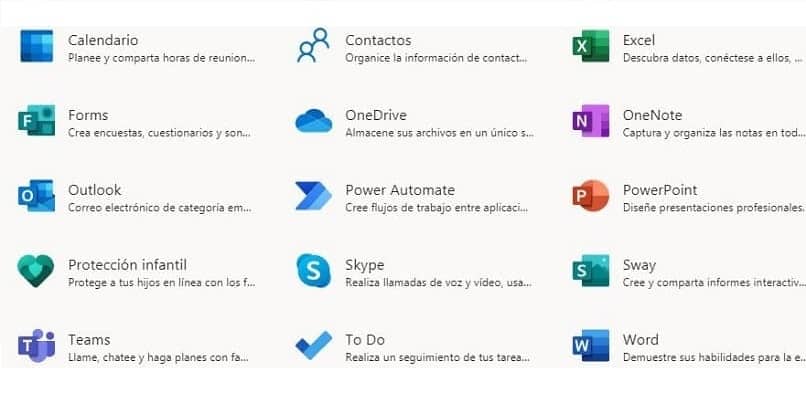
قبل ذكر الوظائف، لا بد من الإشارة إلى أن مجموعة العمل هذه ليس لها حدود فيما يتعلق بنوع البريد الإلكتروني الذي يتفاعل ، أي حسابات الأعمال، مع مجالات معينة، كل رسائل البريد الإلكتروني هذه لديها قبول للدخول إلى Microsoft 365. ومن بين الوظائف لدينا الأتى:
- يتم تخزين الأنشطة في السحابة (يترجم إلى حرية العمل).
- يحتوي على أدوات لمشاركة ومزامنة وتنظيم المعلومات والأنشطة الجماعية.
- توجد الأدوات التقليدية مثل Powerpoint وWord و Excel في مجموعة العمل هذه.
- الأدوات التعاونية مثل Sharepoint وغيرها.
تعاون أكبر بين الفرق
باستخدام أدوات مثل Skype للمحادثة عبر الإنترنت، وSharepoint كعنصر تكامل لمجموعات العمل. ملاحظة واحدة للإشارة إلى المهام، بما في ذلك ورقة العمل، ومعالج النصوص، وغيرها. إنها تجعل Microsoft 365 أداة ممتازة لفرق العمل .
جدولة الاجتماع
هناك إمكانية إنشاء جداول الأعمال ومشاركتها بطريقة يمكن من خلالها تحديد أهداف وغايات مختلفة في الاجتماعات لوضع الاستراتيجيات أو المبادئ التوجيهية للفريق.
إرسال رسائل البريد الإلكتروني في وقت واحد
يمكن إرسال رسائل البريد الإلكتروني المجزأة للعناصر المختلفة التي تشكل فرق العمل على أساس مجدول أو على الفور مع المستندات المشتركة أو الأوراق التوضيحية للإجراءات التي سيتم تنفيذها، اعتمادًا على الحالة.
الأذونات والأدوات اللازمة
يتم التحكم في المعلومات ولا يتم عرضها بطريقة فوضوية لبقية أعضاء الفريق، بل يتم عرضها في الوقت المناسب، حتى يتم جدولتها في التقويم أو ببساطة عن طريق السماح بالوصول إلى الأشخاص المعنيين.